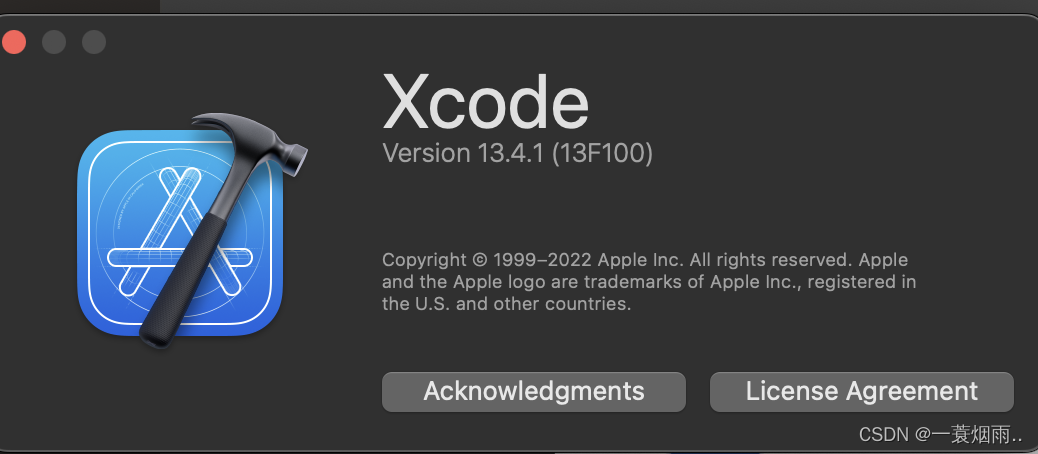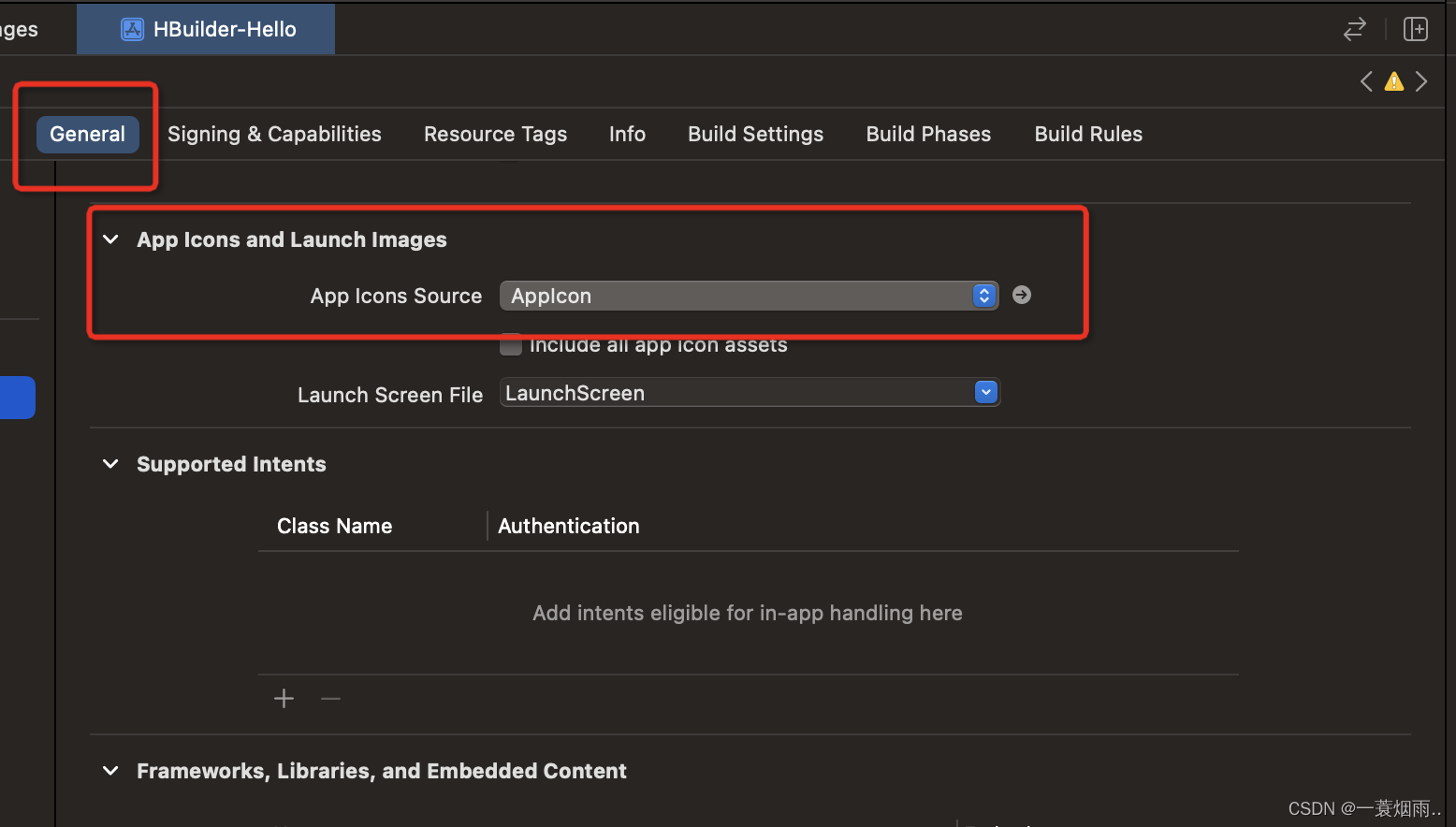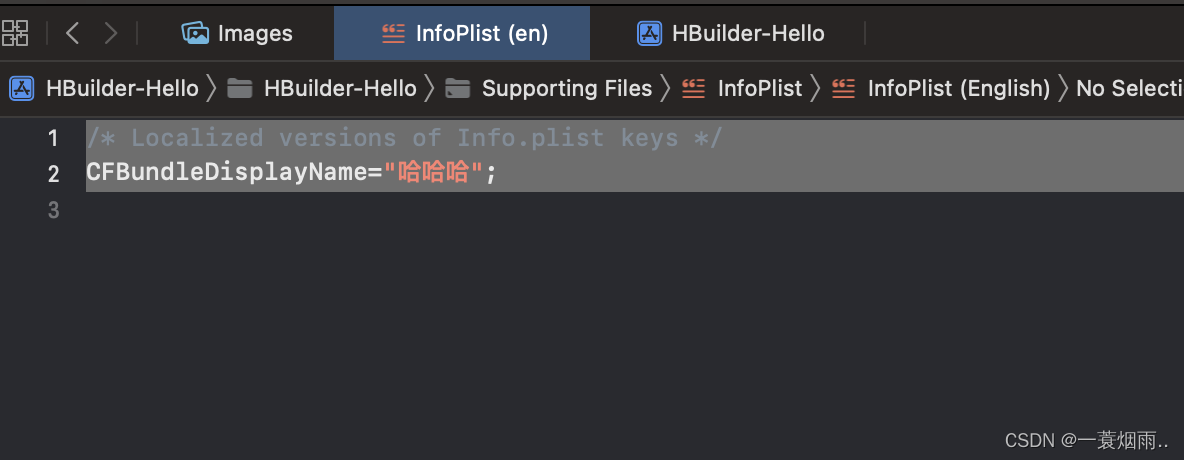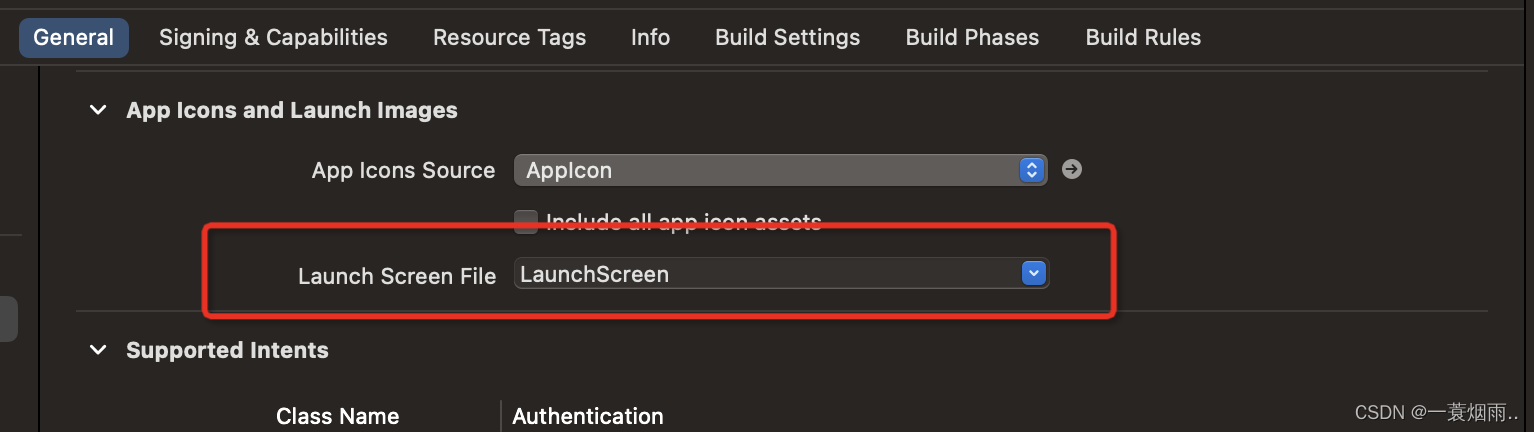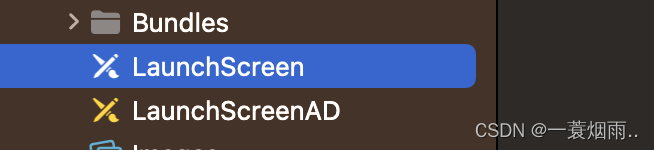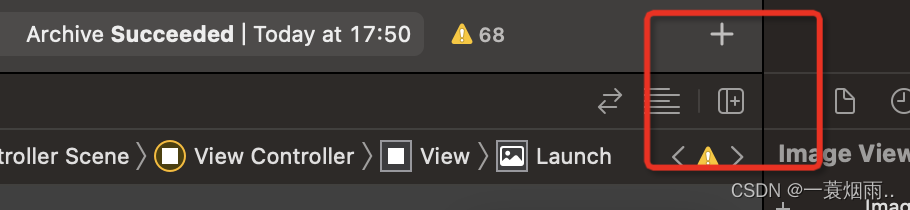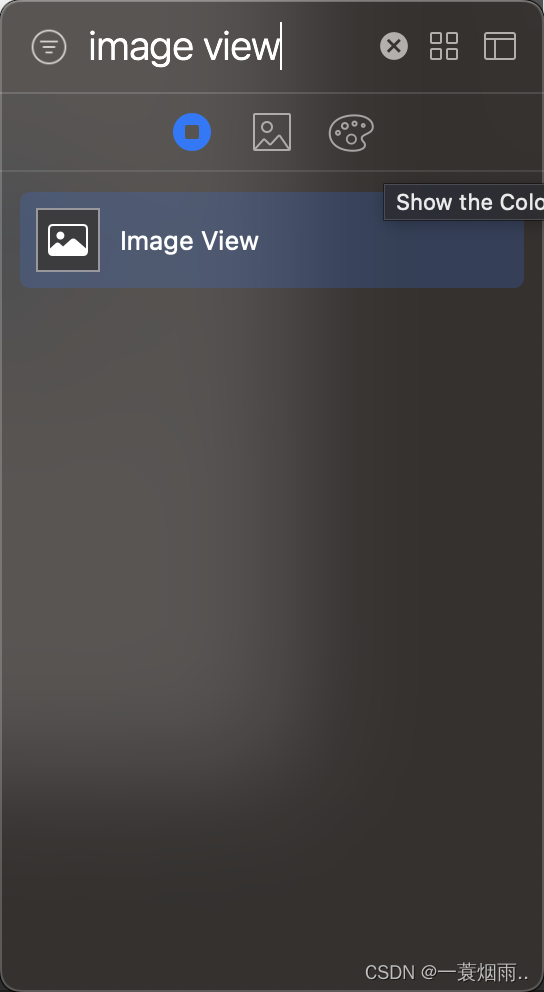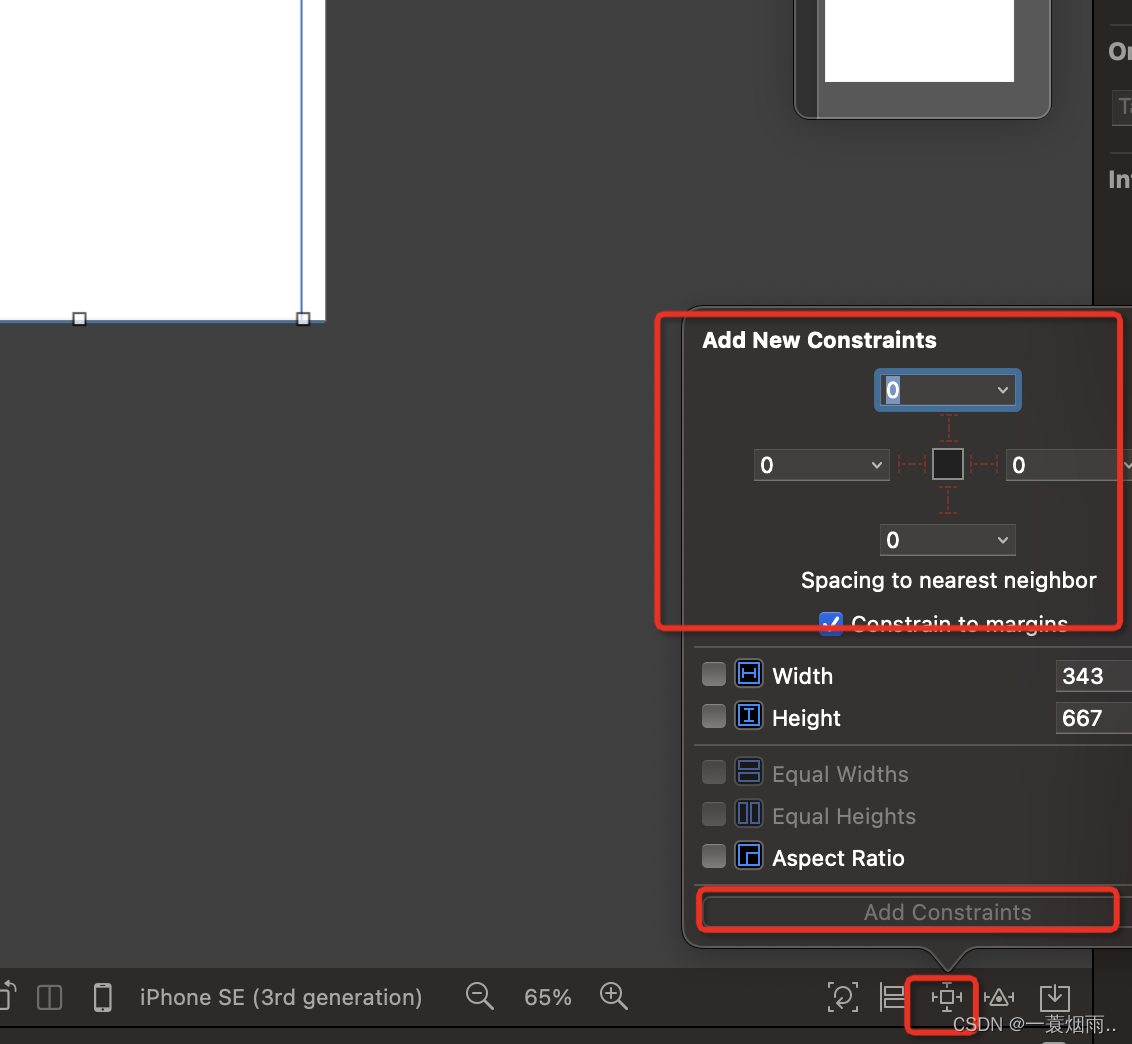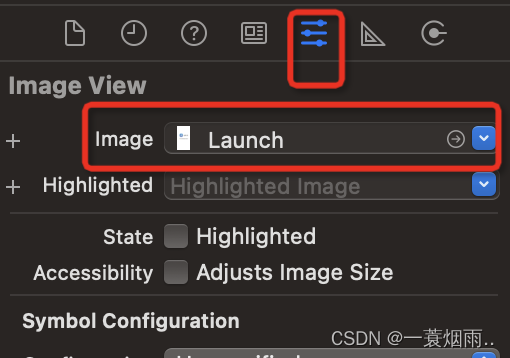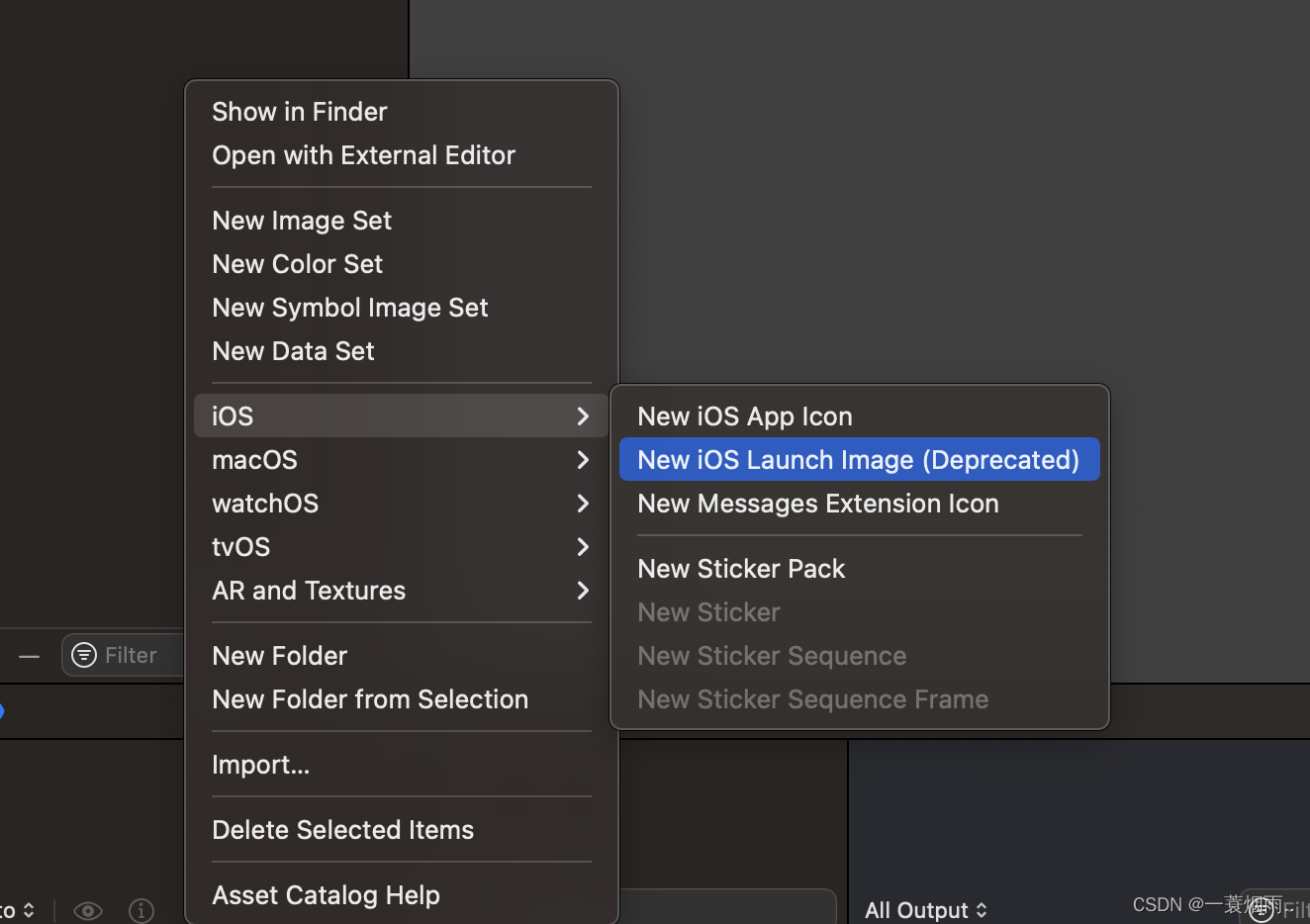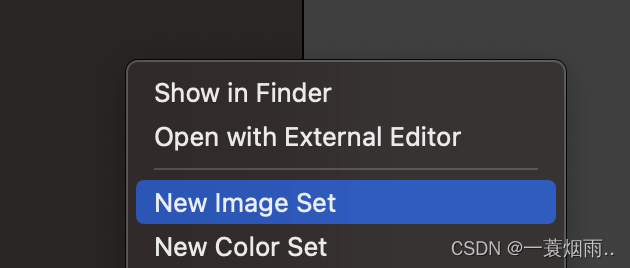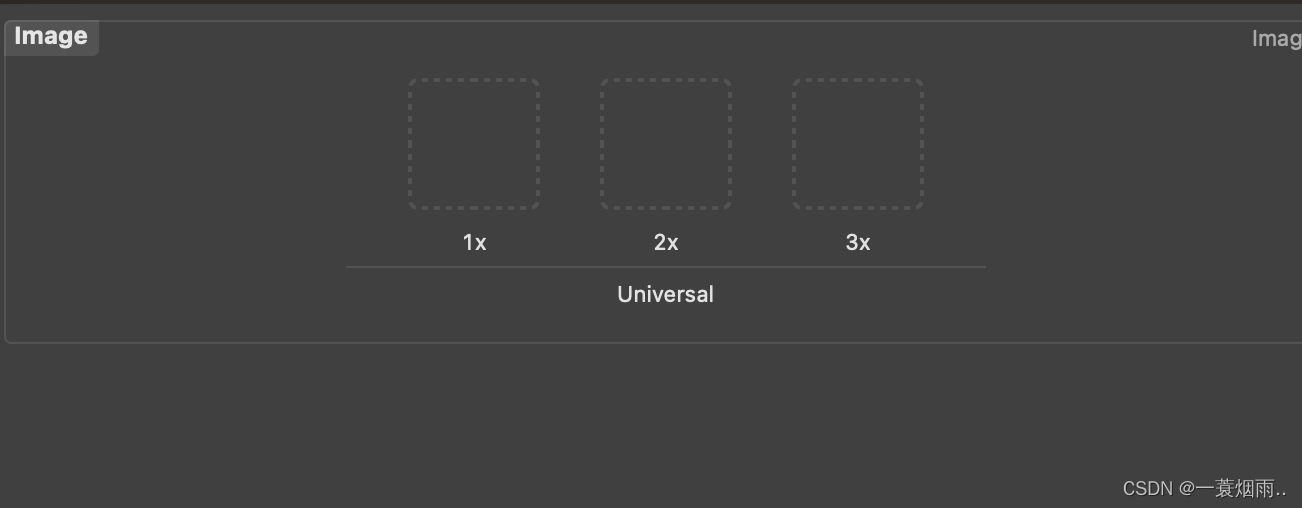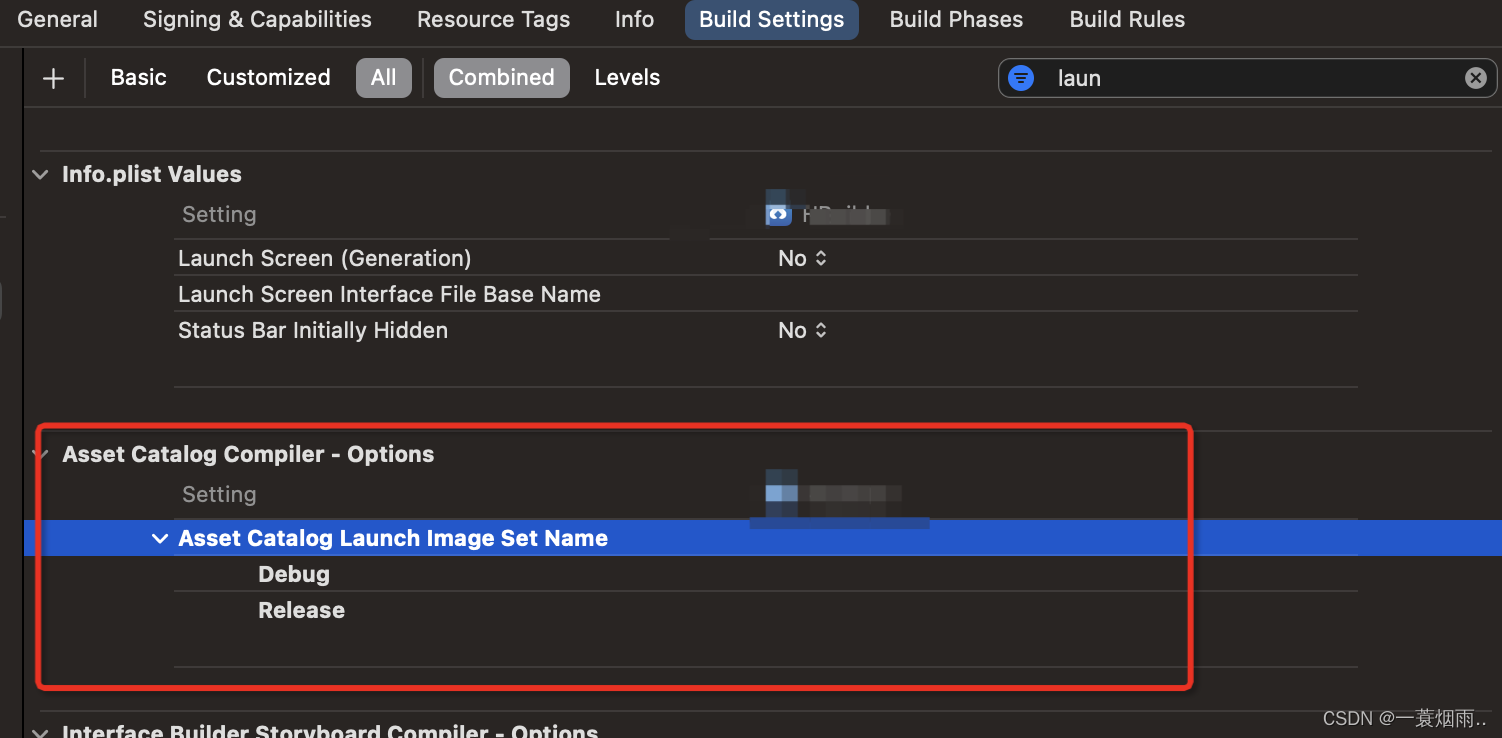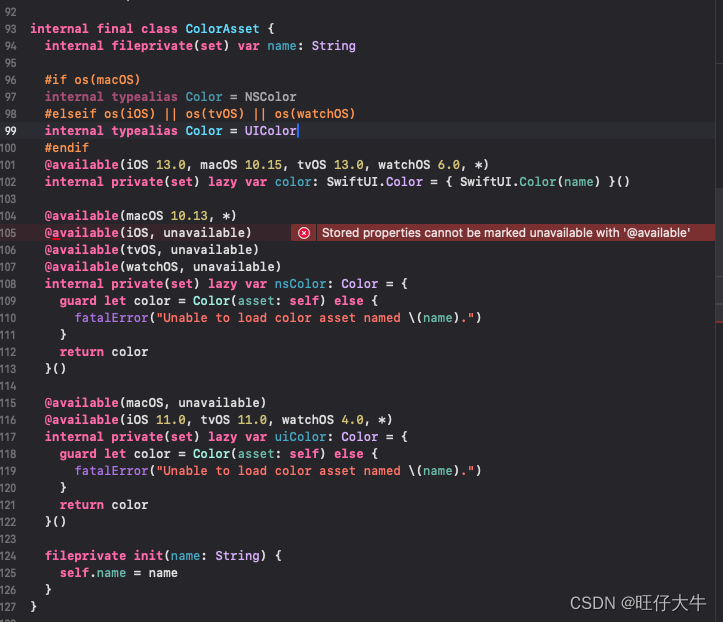1. app图标更换
打开images文件找到自带的APPIcon文件(我是下载的SDK)
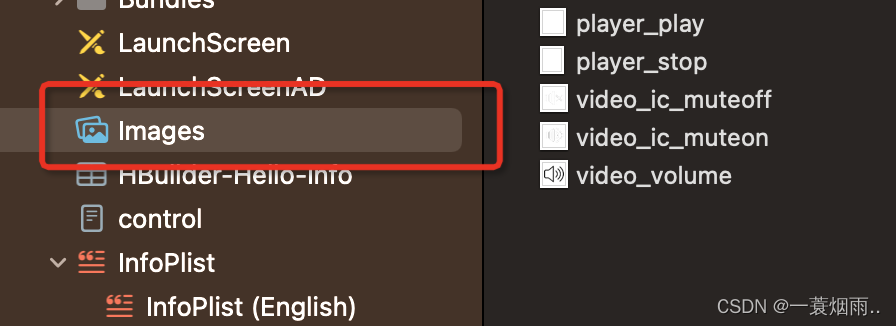
按照相关要求,将图片直接拖进就可以添加了(如果是SDK的文件有图片的,替换掉就可以)
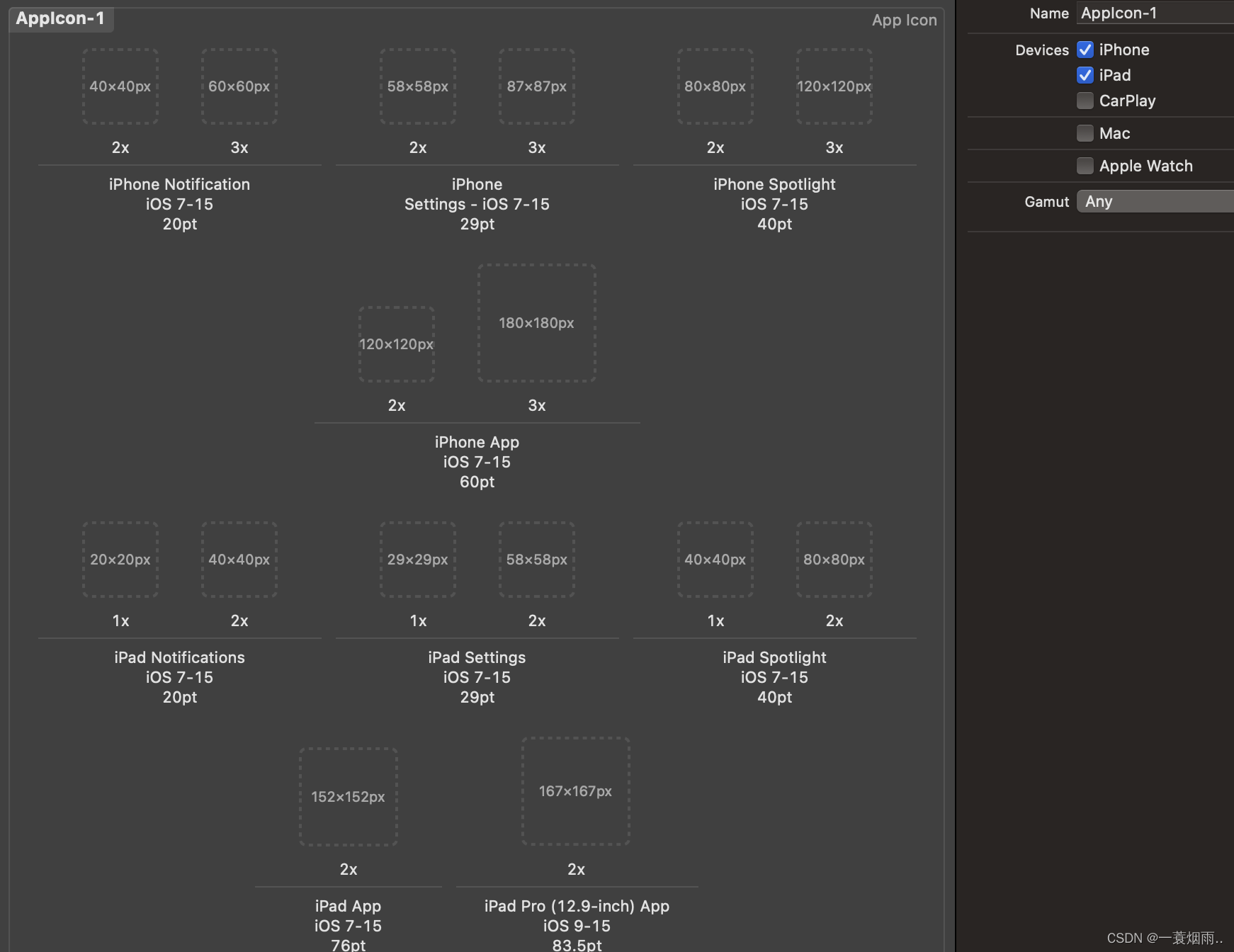
如果没有自带的appicon,也可以自己选择创建一个新的appicon图片配置:
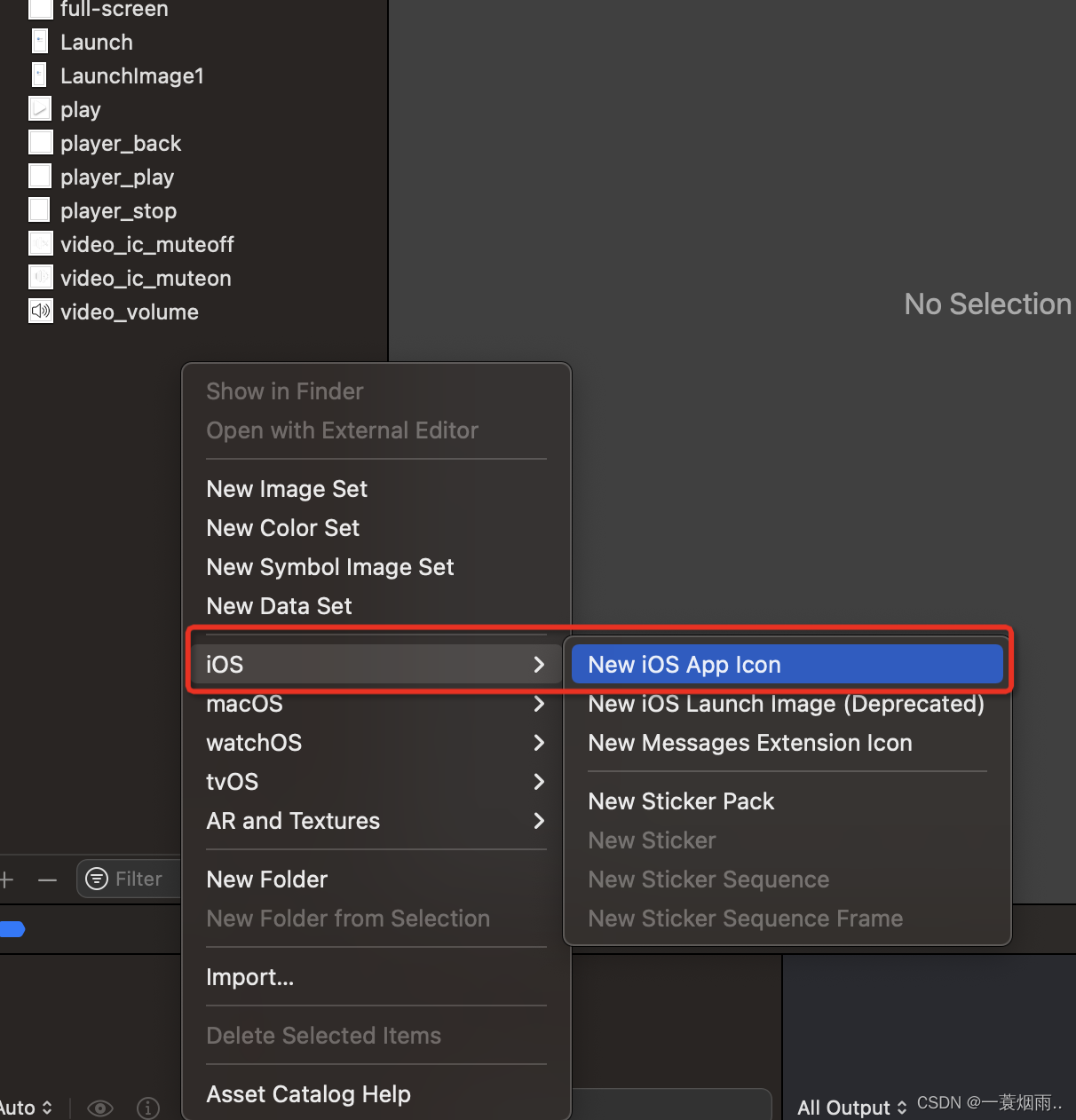
2. Xcode更换app名称:
选择InfoPlist,更换成自己的名称就可以了(中英文按需修改)
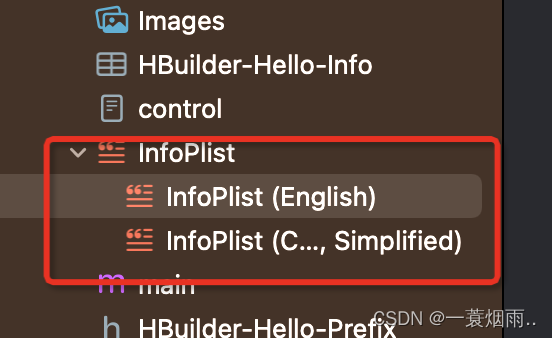
3. Xcode引导页:
声明:本站所有文章,如无特殊说明或标注,均为本站原创发布。任何个人或组织,在未征得本站同意时,禁止复制、盗用、采集、发布本站内容到任何网站、书籍等各类媒体平台。如若本站内容侵犯了原著者的合法权益,可联系我们进行处理。